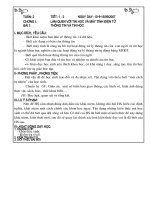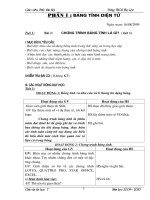Giao an Tin 7 du ca nam
Bạn đang xem bản rút gọn của tài liệu. Xem và tải ngay bản đầy đủ của tài liệu tại đây (977.88 KB, 60 trang )
Giáo viên: Trần Văn Nội Tr ờng THCS Thọ
Lộc
Phần 1 : Bảng tính điện tử
Ngày soạn: 16/08/2009
Tiết 1: Bài 1: Chơng trình bảng tính là gì? ( tiết 1)
I. Mục đích, yêu cầu :
- Biết đợc nhu cầu sử dụng bảng tính trong đời sống và trong học tập.
- Biết đợc các chức năng chung của chơng trình bảng tính;
- Nhận biết đợc các thành phần cơ bản của màn hình trang tính;
- Hiểu rõ những khái niệm hàng, cột, ô, địa chỉ ô tính;
- Biết nhập, sửa, xóa dữ liệu;
- Biết cách di chuyển trên bảng tính.
II.Kiểm tra bài cũ: ( Không KT)
IiI. Các hoạt động dạy học:
Tiết 1:
Hoạt động 1: Bảng tính và nhu cầu xử lí thông tin dạng bảng.
Hoạt động của GV Hoạt động của HS
Giáo viên giới thiệu nh SGK
GV lấy thêm một số ví dụ thực tế, rồi kết
luận:
Chơng trình bảng tính là phần
mềm đợc thiết kế để giúp ghi lại và trình
bày thông tin dới dạng bảng, thực hiện
các tính toán cũng nh xây dựng các biểu
đồ biểu diễn một cách trực quan các số
liệu có trong bảng.
HS theo dõi thầy giáo giới thiệu.
HS lấy thêm một số VD khác.
HS ghi bài.
Hoạt động 2: Chơng trình bảng tính.
Hoạt động của GV Hoạt động của HS
GV: Hiện nay có nhiều chơng trình bảng tính
khác nhau. Tuy nhiên chúng đèu có một số đặc
trng chung.
GV: Giới thiệu sơ bộ về các chơng trình LOTUS,
QUATTRO PRO, STAR OFFICE, EXCEL. . .
a) Màn hình làm việc:
HS nghe và ghi bài.
Giáo án tin học 7 Năm học
2009
2010
1
Giáo viên: Trần Văn Nội Tr ờng THCS Thọ
Lộc
-H? Thế nào là giao diện?
Đặc trng chung của các chơng trình bảng
tính là dữ liệu và các kết quả tính toán luôn luôn
đợc trình bày dới dạng bảng trong cửa sổ làm
việc.
b)Dữ liệu:
? Ta đã học những loại dữ liệu nào?
Chơng trình bảng tính có khả năng lu giữ và xử lí
nhiều dạng dữ liệu khác nhau, trong đó có dữ liệu
số, dữ liệu dạng văn bản.
c) Khả năng tính toán và sử dụng hàm có sẵn:
GV giới thiệu :
- Với CT bảng tính ta có thể thực hiện một
cách tự động nhiều công việc tính toán.
- Khi DL ban đầu thay đổi thì kết quả tính toán
đợc cập nhập tự động.
- Có sẵn rất nhiều hàm : Thuận lợi cho việc
tính toán.
d) Sắp xếp và lọc dữ liệu.
GV: Giới thiệu tính năng sắp xết và lọc dữ liệu.
GV: Lấy ví dụ minh hoạ.
e) Tạo biểu đồ.
GV: Giới thiệu chức năng tạo lập biểu đồ.
Chơng trình bảng tính còn có công cụ tạo lập
biểu đồ : Trình bài DL một cách cơ động và trực
quan.
HS trả lời.
HS trả lời:
- Dữ liệu số, DL văn bản.
HS theo dõi thầy giới thiệu.
HS nghe và ghi bài.
HS nghe giảng.
HS nghe giảngvà ghi bài.
Hoạt động 3: Củng cố dặn dò.
- GV củng cố lại nội dung bài.
- Về nhà mua SGK Tin học THCS quyển 2.
- Trả lời câu hỏi:
1. Thế nào là chơng trình bảng tính? Lấy các VD về dữ liệu dạng bảng.
2. Hãy nêu tính năng chung của chơng trình bảng tính.
Giáo án tin học 7 Năm học
2009
2010
2
Giáo viên: Trần Văn Nội Tr ờng THCS Thọ
Lộc
Ngày soạn: 19/08/2009
Tiết 2: Bài 1: Chơng trình bảng tính là gì? ( tiết 2)
I. Mục đích, yêu cầu :
- Nhận biết đợc các thành phần cơ bản của màn hình trang tính;
- Hiểu rõ những khái niệm hàng, cột, ô, địa chỉ ô tính;
- Biết nhập, sửa, xóa dữ liệu;
- Biết cách di chuyển trên bảng tính.
II.Kiểm tra bài cũ:
Gọi 2 HS lên bảng trả lời.
HS1: Thế nào là chơng trình bảng tính? Lấy các VD về dữ liệu dạng bảng.
HS2: Hãy nêu tính năng chung của chơng trình bảng tính.
Cho HS khác nhận xét.
IiI. Các hoạt động dạy học:
Hoạt động 1: Màn hình làm việc của chơng trình bảng tính.
Hoạt động của GV Hoạt động của HS
Giáo viên cho học sinh quan sát màn hình
làm việc của bảng tính.
GV : giới thiệu:
+ Thanh tiêu đề
+ Thanh bảng chọn ( thanh Menu)
+ Các thanh công cụ
+ Thanh công thức
+ Tên cột kí hiệu là các chữ cái in hoa ( A
Z ...)
+ Tên hàng là các số thứ tự ( 1, 2, 3, ...)
+ Trang tính
+ Tên các trang tính ( Sheet 1, Sheet 2,...)
+ Thanh trạng thái
H? Thanh bảng chọn ( Thanh menu) trong
bảng tính có gì giống và khác nhau so với
thanh bảng chọn của chơng trình soạn thảo
Word?
H? Màn hình của bảng tính có gì khác so
HS quan sát SGK và theo dõi thầy giáo
giới thiệu.
HS ghi bài.
HS trả lời:
- Thanh bảng chọn ( Thanh menu)
trong bảng tính về cơ bản giống nh
trong CT soạn thảo. Khác nhau so với
thanh bảng chọn của chơng trình soạn
thảo Word là có thêm thanh Data.
- Màn hình của CT bảng tính tơng tự
Giáo án tin học 7 Năm học
2009
2010
3
Giáo viên: Trần Văn Nội Tr ờng THCS Thọ
Lộc
với màn hình soạn thảo Word?
GV lu ý:
-Thanh công thức: Đây là thanh công cụ
đặc trng của chơng trình bảng tính. Thanh
công thức đợc sử dụng để nhập, hiển thị dữ
liệu hoặc công thức trong ô tính.
- Bảng chọn Data ( dữ liệu): Trên thanh
bảng chọn có bảng chọn Data gồm các
lệnh dùng để xử lí dữ liệu.
- ô là giao của cột và hàng.
H? Thế nào là địa chỉ của ô.?
H? Nêu địa chỉ của ô có cột là A, hàng là
3?
H? Thế nào là một khối?
H?Cách xác định địa chỉ khối nh thế nào?
GV: Lấy VD:
Ví dụ: C3:E4 là khối gồm các o nằm trên
các cột C, D, E và nằm trên các hàng 3, 4.
(Tức là gồm các ô C3, D3, E3, C4, D4, E4)
nh màn hình soạn thảo của Word.
HS: nghe giảng và ghi bài.
HS trả lời:
- Địa chỉ của một ô tính : là cặp tên
cột và tên hàng mà ô nằm trên đó.
- A3.
- Khối là tập hợp các ô liền nhau tạo
thành một vùng là HCN.
- Là cặp địa chỉ của ô trên cùng bên
trái và ô dới cùng bên phải, đợc phân
cách nhau bởi dấu hai chấm (: ).
Hoạt động 2: Nhập dữ liệu vào bảng tính.
a) Nhập và sửa dữ liệu
GV: Giới thiệu cách nhập và sửa DL vào bảng tính.
+ Để nhập dữ liệu vào một ô của trang tính em nháy chuột chọn ô đó và đa dữ
liệu vào từ bàn phím. Để kết thúc việc nhập dữ liệu cho ô đó em có thể chọn một ô
tính khác hoặc nhấn phím Enter
+ Để sửa dữ liệu của một ô cần phải nháy đúp chuột vào ô đó và thực hiện việc
sửa chữa tơng tự nh khi soạn thảo văn bản.
b) Di chuyển trên trang tính.
GV: Giới thiệu 2 cách di chuyển giữa các ô tính trên bảng tính.
- Sử dụng các phím mũi tên trên bàn phím.
- sử dụng chuột và các thanh cuốn.
c) Gõ chữ Việt trên trang tính.
GV: Giới thiệu cách gõ chữ Việt trong trang tính: Gõ theo kiểu TELEX hoặc
VNI giống nh gõ trong chơng trình soạn thảo VB đã học.
Hoạt động 5: Củng cố- Hớng dẫn về nhà chuẩn bị bài sau.
- Cho HS trả lời các câu hỏi SGK.
Giáo án tin học 7 Năm học
2009
2010
4
Giáo viên: Trần Văn Nội Tr ờng THCS Thọ
Lộc
- Về nhà ôn bài chuẩn bị bài sau thực hành.
Tiết 3 + 4: Ngày soạn: 21/08/2009
Bài thực hành 1: Làm quen với chơng trình bảng tính EXCEL
I. Mục đích, yêu cầu.
- Khởi động và kết thúc EXCEL
- Nhận biết các ô, hàng, cột trên trang tính
- Biết cách di chuyển trên trang tính và nhập dữ liệu vào trang tính.
II. Chuẩn bị đồ dùng dạy học
1. Phòng máy vi tính đợc cài đặt sẵn chơng trình bảng tính Excel.
2. Các mẫu sẵn để hớng dẫn cho học sinh trực tiếp trên máy cho học sinh quan
sát.
III. Các hoạt động dạy và học
Hoạt động 1: Phân công nhóm thực hành và nêu nội quy phòng thực hành.
GV: - Phân nhóm để thực hành.
- Nêu nội dung của bài thực hành hôm nay.
Hoạt động 2: Khởi động Excel
Có nhiều cách khởi động Excel khác nhau. Cách sau đây thờng đợc sử dụng,
GV: Giới thiệu các cách khởi động EXCEL
- Khởi động từ biểu tợng màn hình
- Hoặc Start Program Microsoft office Microsoft office Excel
HS : Thực hành theo các thao tác đó.
GV: Hớng dẫn HS thực hành.
Hoạt động 3: Lu kết quả và thoát khỏi Excel.
GV: Giới thiệu cách lu kết quả và các cách thoát ra khỏi EXCEL.
- Để lu kết quả làm việc, chọn File Save hoặc nháy và nút lệnh Save trên
thanh công cụ. Các tệp bảng tính do Excel tạo ra và ghi lại có phần đuôi mặc
định là .xls
Giáo án tin học 7 Năm học
2009
2010
5
Giáo viên: Trần Văn Nội Tr ờng THCS Thọ
Lộc
- Để thoát khỏi Excel, chọn File Exit hoặc nháy vào nút đỏ X trên góc phải
của thanh tiêu đề.
HS: Thao tác theo sự hớng dẫn của GV.
Hoạt động 4: Bài tập thực hành.
GV: Cho HS lần lợt thực hiện các bài tập
Bài tập 1: SGK
Bài tập 2: SGK
Bài tập 3: SGK
Trong quá trình học sinh thực hành GV theo dõi và hớng dẫn cho HS làm theo
yêu cầu.
IV. Tổng kết thực hành:
GV: Nhận xét bài thực hành, đánh giá kết quả thực hiện (có thể cho điểm một
số HS).
HS: Thu dọn và làm vệ sinh phòng máy.
Giáo án tin học 7 Năm học
2009
2010
6
Giáo viên: Trần Văn Nội Tr ờng THCS Thọ
Lộc
Ngày soạn: 18/09/2007
Tiết 5: Bài 2: Các thành phần chính và dữ liệu
trên trang tính ( Tiết 1)
I. Mục đích, yêu cầu :
- Biết đợc các thành phần chính của trang tính: hàng, cột, cácô, hộp tên,
khối, thanh công thức.
- Hiểu vai trò của thanh công thức.
- Nhận biết đợc các thành phần cơ bản của màn hình trang tính;
- Biết cách chọn một ô, một hàng, một cột và một khối.
- Phân biệt đợc kiểu dữ liệu số, kiểu dữ liệu ký tự.
Ii. Chuẩn bị:
- Tranh vẽ minh hoạ về các trang tính, các thành phần của trang tính.
II.Kiểm tra bài cũ:
H1?: Nêu các thành phần chính của bảng tính EXCEL?
H2?: Thế nào là một ô tính, một khối ? Hãy cho biết cách xác định địa chỉ của
ô, của khối.
2 HS lên bảng trả lời, HS khác nhận xét, bổ sung.
IiI. Các hoạt động dạy học:
Tiết 5:
Hoạt động 1: Bảng tính.
Hoạt động của GV Hoạt động của HS
Giáo viên giới thiệu nh SGK:
- Một bảng tính có nhiều trang tính
(hay còn gọi là các Sheet).
- Khi một bảng tính mới đợc mở thờng
ngầm định là 3 trang tính.
H?: Trang tính đang đợc kích hoạt có đặc
điểm gì?
H?: Để kích hoạt một trang tính ta làm thế
nào?
HS theo dõi thầy giáo giới thiệu.
HS ghi bài.
HS: Là trang tính đợc hiển thị lên trên
màn hình có nhãn mầu trắng, tên trang
viết bằng chữ đậm.
HS: Kích chuột lên nhãn trang tơng ứng
Giáo án tin học 7 Năm học
2009
2010
7
Giáo viên: Trần Văn Nội Tr ờng THCS Thọ
Lộc
Hoạt động 2: Các thành phần chính trên trang tính.
Hoạt động của GV Hoạt động của HS
H?: Nêu các thành phần chính trên trang
tính?
GV: Giới thiệu một số thành phần khác
trên trang tính.
- Hộp tên.
- Khối.
- Thanh công thức.
HS: quan sát và trả lời:
- Các hàng, cột, ô tính
HS: nghe, quan sát và ghi bài.
HS chú ý quan sát về sự thay về mầu
sắc trên tên hàng, cột, đối tợng đợc
chọn và hình dạng của con trỏ chuột.
Hoạt động 3: Chọn các đối tợng trên trang tính.
Hoạt động của GV Hoạt động của HS
GV: Cho HS quan sát H15, H16 SGK
H?: Hãy nêu cách chọn một ô, chọn một
hàng, chọn một cột và chọn một khối trên
trang tính?
GV: Giới thiệu lại cách chọn một số đối t-
ợng khác trên trang tính.
HS: quan sát H15 và H16 SGK:
HS: trả lời câu hỏi:
- Chọn một ô: Đa con trỏ chuột tới ô
đó và nháy chuột.
- Chọn một hàng: Nháy chuột tại nút
tên hàng.
- Chọn một cột: Nháy chuột tại nút
tên cột.
- Chọn một khối: Kéo thả chuột từ một
ô góc đến ô đối diện.
Hoạt động 4: Củng cố bài hớng dẫn về nhà.
- GV củng cố lại nội dung bài.
- Về nhà mua SGK Tin học THCS quyển 2.
- Trả lời câu hỏi:
1. Hãy liệt kê các thành phần chính của trang tính?
2. Thanh công thức của Excel có vai trò đặc biệt. Vai trò đó là gì?
Giáo án tin học 7 Năm học
2009
2010
8
Giáo viên: Trần Văn Nội Tr ờng THCS Thọ
Lộc
3. Biết rằng trên trang tính chỉ có một ô đợc kích hoạt. Giả sử ta chọn một
khối, ô tính nào đợc kích hoạt trong các ô của khối đó.
Ngày soạn: 21/09/2007
Tiết 6: Bài 2: Các thành phần chính và dữ liệu
trên trang tính ( Tiết 2)
I. Mục đích, yêu cầu :
- Biết đợc các thành phần chính của trang tính: hàng, cột, các ô, hộp tên,
khối, thanh công thức.
- Hiểu vai trò của thanh công thức.
- Nhận biết đợc các thành phần cơ bản của màn hình trang tính;
- Biết cách chọn một ô, một hàng, một cột và một khối.
- Phân biệt đợc kiểu dữ liệu số, kiểu dữ liệu ký tự.
Ii. Chuẩn bị:
- Tranh vẽ minh hoạ về các trang tính, các thành phần của trang tính.
- Chuẩn bị phòng máy (Có thể sử dụng phòng máy để học lý thuyết).
IiI. Các hoạt động dạy và học:
Tiết 6:
A .Kiểm tra bài cũ:
H1?: Nêu các thành phần chính của trang tính ? Thanh công thức của EXCEL
có vai trò đặc biệt. Vai trò đó là gì?
H2?: Để kích hoạt một cột, một hàng, một ô tính, một khối ta làm thế nào?
Biết rằng trên trang tính chỉ có một ô đợc kích hoạt. Giả sử ta chọn một khối, ô tính
nào đợc kích hoạt trong các ô của khối đó?
2 HS lên bảng trả lời, HS khác nhận xét, bổ sung.
B .bài mới:
Hoạt động 1: Chọn các đối tợng trên trang tính. (tiếp)
Hoạt động của GV Hoạt động của HS
GV: Cho HS quan sát H15, H16 SGK
H?: Hãy nêu lại cách chọn một ô, chọn
HS: quan sát H15 và H16 SGK:
HS: trả lời câu hỏi:
Giáo án tin học 7 Năm học
2009
2010
9
Giáo viên: Trần Văn Nội Tr ờng THCS Thọ
Lộc
một hàng, chọn một cột và chọn một khối
trên trang tính?
GV: Giới thiệu lại cách chọn một số đối t-
ợng khác trên trang tính.
H? Để chọn đồng thời nhiều khối nhiều
khối khác nhau ta làm thế nào?
- Chọn một ô: Đa con trỏ chuột tới ô
đó và nháy chuột.
- Chọn một hàng: Nháy chuột tại nút
tên hàng.
- Chọn một cột: Nháy chuột tại nút
tên cột.
- Chọn một khối: Kéo thả chuột từ một
ô góc đến ô đối diện.
HS: Chọn khối đầu tiên, nhấn và giữ
phím Ctrl và lần lợt chọn các khối tiếp
theo.
Hoạt động 2: Dữ liệu trên trang tính
GV: Có thể nhập các dạng dữ liệu khác
nhau vào các ô của trang tính.
GV : Giới thiệu hai loại DL thờng dùng.
a) Dữ liệu kiểu số:
Các chữ số 0 đến 9, dấu +, dấu -, dấu %.
HS: Nghe giảng
HS: Hoạt động nhóm và thảo luận để
trả lời:
Giáo án tin học 7 Năm học
2009
2010
10
Chọn đồng thời
nhiều khối
Giáo viên: Trần Văn Nội Tr ờng THCS Thọ
Lộc
GV: Cho HS hoạt động nhóm để trả lời
vấn đề :
- Dữ liệu số (ở chế độ ngầm định) đợc căn
lề nh thế nào?
- ở chế độ ngầm định dấu chấm (.) và
dấu phẩy (,) dùng để làm gì ?
a) Dữ liệu ký tự :
H?: Dữ liệu ký tự là gì?
H?: Ví dụ về kiểu ký tự ?
H?: ở chế độ ngầm định , Dl kiểu ký tự đ-
ợc căn lề nh thế nào?
- ở chế độ ngầm định DL số đợc căn
thẳng lề phải trong ô tính.
- ở chế độ ngầm định dấu chấm (.)
phần nguyên và phần thập phân, dấu
phẩy (,) dùng để ngăn cách hàng nghìn,
hàng triệu, ...
HS: Tìm hiểu và trả lời: Là dãy các chữ
cái, chữ số và các ký hiệu
HS: Lấy các ví dụ.
HS: Căn thẳng lề trái trong ô tính.
C .củng cố bài:
- GV củng cố lại nội dung bài:
+ Cách chọn các đối tợng trên trang tính.
+ Có 2 loại dữ liệu chính trong ô tính đó là DL kiểu số và DL kiểu ký tự.
DL số đợc căn lề phải, DL ký tự đợc căn lề trái Đây có thể đợc coi là dấu hiệu
ban đầu để phân biệt dữ liệu trong ô tính là số hay là ký tự.
IV. Tổng kết, đánh giá cuối bài:
- GV tổng kết lại bài học.
- Về nhà tiếp tục mua SGK.
- Trả lời các câu hỏi 4, 5 SGK 18 vào vở.
Giáo án tin học 7 Năm học
2009
2010
11
Giáo viên: Trần Văn Nội Tr ờng THCS Thọ
Lộc
Tiết 7 + 8: Ngày soạn: 24/09/07
Bài thực hành 2: Làm quen với các kiểu dữ liệu trên trang tính
I. Mục đích, yêu cầu.
- Phân biệt đợc bảng tính, trang tính và các thành phần chính của trang
tính.
- Mở và lu đợc bảng tính trên máy tính.
- Thực hiện đợc việc chọn các đối tợng trên trang tính.
- Phân biệt và nhập đợc một số kiểu dữ liệu khác nhau vào ô tính.
II. Chuẩn bị đồ dùng dạy học
- Phòng máy vi tính đợc cài đặt sẵn chơng trình bảng tính Excel.
- Các mẫu có sẵn hớng dẫn nhập dữ liệu để cho học sinh quan sát và trực tiếp
nhập dữ liệu trên máy.
III. Các hoạt động dạy và học
A .Kiểm tra bài cũ:
H1?: Nêu các thành phần chính của trang tính ? (Chỉ các thành phần đó ngay
trên máy) Thanh công thức của EXCEL có vai trò gì?
H2?: Để kích hoạt một cột, một hàng, một ô tính, một khối ta làm thế nào?.
Hãy thực hiện trên máy.
H3?: Hãy kích hoạt (lựa chọn) đồng thời các khối có địa chỉ sau:
B3:F7 và G9:M12. Ô tính nào đang đợc kích hoạt?
3 HS lên bảng trả lời và làm bài tập, HS khác nhận xét, bổ sung.
B .bài mới:
Giáo án tin học 7 Năm học
2009
2010
12
Giáo viên: Trần Văn Nội Tr ờng THCS Thọ
Lộc
Hoạt động 1: Phân nhóm thực hành.
GV: - Phân nhóm để thực hành.
- Nêu nội dung của bài thực hành hôm nay.
Hoạt động 2: Mở một bảng tính mới hoặc một bảng tính
đã đợc lu trên máy.
a) Mở một bảng tính mới:
GV: Giới thiệu các cách để mở một bảng tính mới:
Cách 1: Nháy nút lệnh NEW
Cách 2: Vào FILE chọn NEW
HS : Thực hành theo các thao tác đó.
GV: Hớng dẫn HS thực hành.
b) Mở một bảng tính đã có trên máy:
GV: Hớng dẫn HS cách mở một bảng tính đã có sẵn trong máy: Mở th mục
chứa tệp và nháy đúp chuột vào tệp đó.
Giáo án tin học 7 Năm học
2009
2010
13
Nháy đúp
chuột để mở
Nút lệnh NEW
Giáo viên: Trần Văn Nội Tr ờng THCS Thọ
Lộc
HS : Thực hành theo các thao tác đó.
GV: Hớng dẫn HS thực hành.
Hoạt động 3: Lu bảng tính với một tên khác..
GV: Giới thiệu cách lu bảng tính có sẵn bằng tên khác ta chọn
File Save As
HS: Thao tác theo sự hớng dẫn của GV.
Hoạt động 4: Bài tập thực hành.
GV: Cho HS lần lợt thực hiện các bài tập SGK Tr 20,21
Bài tập 1: Tìm hiểu các thành phần chính của trang tính.
GV yêu cầu HS:
- Khởi động Excel, nhận biết các thành phần chính trên ô tính : Ô, hàng, cột,
hộp tên và thanh công thức.
- Nháy chuột để kích hoạt các ô khác nhau và quan sát sự thay đổi nội dung
trên hộp tên.
- Nhập DL tuỳ ý vào các ô, quan sát sự thay đổi nội dung trên thanh công
thức. So sánh DL trong ô và nội dung trên thanh công thức.
- Gõ =5+7 vào một ô tuỳ ý và ấn Enter. Chọn lại ô đó và so sánh nội dung DL
trên ô và thanh công thức.
HS: Thực hiện theo từng bớc trên và trả lời đợc các vến đề đã nêu trên.
GV: Nhận xét lại bài tập.
Bài tập 2: Chọn các đối tợng trên trang tính.
GV: Hớng dẫn HS thực hiện nh SGK.
HS: Thực hiện nh yêu cầu của SGK và đa ra nhận xét.
A:A : Chọn cột A; A:C : Chọn cột A đến cột C;
2:2 : Chọn hàng 2; 2:4 : Chọn hàng 2 đến 4
B2:D6: Chọn khối có địa chỉ ô đầu là B2, địa chỉ ô cuối là D6.
Bài tập 3: Mở bảng tính mới.
GV : Yêu cầu HS:
- Mở một bảng tính mới.
- Mở bảng tính Danh sach lop em đã đợc lu trong bài TH1 (nếu không còn
thì tạo lại)
HS: Thực hiện.
Bài tập 4: : Nhập dữ liệu sau đây vào các ô trên trang tính của bảng tính Danh
sach lop em vừa mở trong Bài tập 3.
Giáo án tin học 7 Năm học
2009
2010
14
Giáo viên: Trần Văn Nội Tr ờng THCS Thọ
Lộc
HS: Thực hiện nhập các dữ liệu vào trang tính và lu lại với tên So theo doi the luc
IV. Tổng kết thực hành:
GV: Nhận xét bài thực hành, đánh giá kết quả thực hiện (có thể cho điểm một
số HS).
HS: Thu dọn và làm vệ sinh phòng máy.
Ngày soạn: 1/10/2007
Tiết 9: Bài 3: thực hiện tính toán trên
trang tính ( Tiết 1)
I. Mục đích, yêu cầu :
- Biết cách nhập công thức vào ô tính.
- Viết đúng đợc các công thức tính toán theo các ký hiệu phép toán của bảng
tính.
- Biết cách sử dụng địa chỉ ô tính trong công thức.
Ii. Chuẩn bị:
- Tranh vẽ minh hoạ về các trang tính, cách nhập công thức vào ô tính.
- Chuẩn bị phòng máy (Có thể sử dụng phòng máy để học lý thuyết).
IiI. Các hoạt động dạy và học:
Tiết 9:
A .Kiểm tra bài cũ:
H1?: Thanh công thức của EXCEL có vai trò đặc biệt. Vai trò đó là gì?
H2?: Nhìn vào trang tính, ta có thể biết các ô chứa dữ liệu kiểu gì không, nếu
nh sau khi nhập dữ liệu không thực hiện bất kỳ thao tác nào khác?
1 HS lên bảng trả lời, HS khác nhận xét, bổ sung.
B .bài mới:
Hoạt động 1: Sử dụng công thức để tính toán.
Giáo án tin học 7 Năm học
2009
2010
15
Giáo viên: Trần Văn Nội Tr ờng THCS Thọ
Lộc
Hoạt động của GV Hoạt động của HS
GV: Giới thiệu nh SGK và nhấn mạnh :
Khả năng tính toán là một điểm u việt của
các chơng trình bẳng tính.
H?: Hãy nêu các ký hiệu đợc sử dụng để
ký hiệu các phép toán trong công thức.
GV: Nhắc lại ký hiệu các phép toán
H? Hãy nêu thứ tự thực hiện các phép
toán?
GV: Nhấn mạnh về thứ tự thực hiện các
phép toán.
HS: Nghe giảng
HS: Tìm hiểu và trả lời:
+ : Ký hiệu phép cộng.
- : Ký hiệu phép trừ.
* : Ký hiệu phép nhân.
/ : Ký hiệu phép chia.
^ : Ký hiệu phép lấy luỹ thừa.
% : Ký hiệu phép lấy phần trăm.
HS: Lấy các ví dụ cụ thể.
HS: Trả lời: Các phép toán trong dấu
ngoặc đơn ( ) đợc thực hiện trớc, sau
đó là phép luỹ thừa, rồi lần lợt là nhân
và chia, cộng và trừ.
Hoạt động 2: Nhập công thức.
H:? Để nhập công thức trớc tiên ta phải
gõ dấu gì?
GV: Giới thiệu các bớc thực hiện nh hình
22 SGK.
HS: Trớc tiên là gõ dấu bằng(=).
HS: Quan sát H22 SGK để biết cách
nhập một công thức.
Hình 22: Cách nhập công thức
Giáo án tin học 7 Năm học
2009
2010
16
3. Nhập
công thức
4. Nhấn ENTER hoặc nháy
chuột vào nút này để kết thúc
2. Gõ dấu =
1. Chọn ô cần
nhập công thức
Giáo viên: Trần Văn Nội Tr ờng THCS Thọ
Lộc
H? Nếu chọn 1 ô không có công thức và quan sát thanh công thức hãy so sánh nội
dung trên thanh công thức và dữ liệu trong ô?
HS: Nội dung thanh công thức giống với DL trong ô.
H? Nếu chọn 1 ô có công thức và quan sát thanh công thức hãy so sánh nội dung
trên thanh công thức và dữ liệu trong ô?
GV: Cho HS hoạt động nhóm và quan sát H23 SGK để trả lời.
Hình 23: Hiển thị công thức và kết quả tính.
HS: Quan sát H23 SGK và thảo luận nhóm để trả lời:
Trên thanh công thức sẽ hiển thị công thức, còn trong ô là kết quả tính
toán bằng công thức.
GV: Nh vậy nội dung thanh công thức khác nội dung trong ô.
c .củng cố bài:
GV: Củng cố lại nội dung của bài:
- Cách nhập công thức.
- Sự hiển thị công thức và kết quả tính.
IV. Tổng kết, đánh giá cuối bài:
- GV tổng kết lại giờ học.
- Trả lời các câu hỏi 1, 2 SGK 24 vào vở.
Đáp án:
Câu 1: Bạn Hằng gõ thiếu dấu = ở đầu công thức.
Câu 2: Nháy chọn ô tính
- Nếu ô tính chứa DL thì nội dung ô tính và trên thanh công thức giống nhau.
- Nếu chứa công thức thì thanh công thức hiển thị công thức, còn ô tính hiển
thị kết quả.
( Nếu ô tính chứa công thức, có thể nháy đúp chuột vào ô tính để công thức hiển
thị cả ở thanh công thức và ô tính)
Giáo án tin học 7 Năm học
2009
2010
17
Công thức được
hiển thị ở đây
Kết quả trong ô
lưu công thức
Giáo viên: Trần Văn Nội Tr ờng THCS Thọ
Lộc
Ngày soạn: 4/10/2007
Tiết 10: Bài 3: thực hiện tính toán trên
trang tính ( Tiết 2)
I. Mục đích, yêu cầu :
- Biết cách nhập công thức vào ô tính.
- Viết đúng đợc các công thức tính toán theo các ký hiệu phép toán của bảng
tính.
- Biết cách sử dụng địa chỉ ô tính trong công thức.
Ii. Chuẩn bị:
- Tranh vẽ minh hoạ về các trang tính, cách nhập công thức vào ô tính.
- Chuẩn bị phòng máy (Có thể sử dụng phòng máy để học lý thuyết).
IiI. Các hoạt động dạy và học:
Tiết 9:
A .Kiểm tra bài cũ:
H1?: Hãy nêu cách nhập công thức trên trang tính?
H2?: Làm sao để biết một ô tính chứa công thức hay dữ liệu cố định?
Giáo án tin học 7 Năm học
2009
2010
18
Giáo viên: Trần Văn Nội Tr ờng THCS Thọ
Lộc
2 HS lên bảng trả lời, HS khác nhận xét, bổ sung.
B .bài mới:
Hoạt động 1: Sử dụng địa chỉ trong công thức.
H:? Nêu cách xác định địa chỉ của một ô
tính?
GV ĐVĐ : Trong các công thức tính toán
với các DL có trong các ô, DL đó đợc cho
qua địa chỉ của các ô ( hoặc hàng, cột hay
khối)
GV: Lấy ví dụ SGK
- Ô A1 có dữ liệu số 12
- Ô B1 có dữ liệu số 8
H? : Nêu cách tính trung bình cộng thông
thờng của nội dung 2 ô trên?
GV ĐVĐ: Giả nếu dữ liệu trong ô A1 đợc
sửa lại là 22 thì ta phải tính lại.
gây bất tiện trong tính toán.
GV: Khắc phục hạn chế trên, để kết quả
trong ô C1 đợc tự động cập nhập ta thay
số 12 bằng địa chỉ của ô A1 và số 8 bằng
địa chỉ của ô B1.
H?: Thay cho công thức =(12+8)/2 bằng
công thức nào?
GV: Khi đó, nội dung của ô C1 sẽ đợc cập
nhập tự động mỗi khi nội dung của các ô
A1 và B1 thay đổi.
HS: Địa chỉ của một ô tính là cặp tên
cột và tên hàng mà ô đó nằm trên.
HS: Nghe giảng.
HS: =(12+8)/2 ở ô C1
HS: Nghe giảng và ghi bài.
HS: Bằng công thức =(A1+B1)/2
HS: Nghe giảng.
Hình 24. Minh hoạ sử dụng địa chỉ trong công thức.
Giáo án tin học 7 Năm học
2009
2010
19
Giáo viên: Trần Văn Nội Tr ờng THCS Thọ
Lộc
GV: Cho HS quan sát H.24 SGK tr 24.
GV: Khắc sâu lợi ích của việc sử dụng địa chỉ trong công thức:
Việc sử dụng địa chỉ trong công thức có lợi ích là cập nhập tự động kết
quả khi tính toán.
Hoạt động 2: Luyện tập.
HS thực hiện các bài tập sau:
Bài tập 1: Hãy nêu công thức tính TB cộng của các ô A1, A2, A3, A4, kết quả để ở
ô A5.
HS thực hiện.
Bài tập 2: Hãy nêu công thức tính tổng của các ô A1, A2, A3, A4, kết quả để ở ô
A5.
HS thực hiện.
GV: Giới thiệu cách tính khác bằng hàm SUM: Để tính tổng các ô trên tại ô A5 ta gõ
=SUM(A1:A5).
IV. Tổng kết, đánh giá cuối bài:
- GV: Tổng kết lại giờ học: Củng cố lại cách sử dụng công thức, cách nhập
công thức và sử dụng địa chỉ trong công thức.
- HS : Trả lời bài tập 3 và 4 SGK tr 24.
Tiết 11 : Ngày soạn: 8/10/2007
Bài thực hành 3: bảng điểm của em ( tiết 1)
I. Mục đích, yêu cầu.
- Biết nhập và sử dụng công thức trên trang tính .
- Mở và lu đợc bảng tính trên máy tính.
- Thực hiện đợc việc chọn các đối tợng trên trang tính.
- Phân biệt và nhập đợc một số kiểu dữ liệu khác nhau vào ô tính.
II. Chuẩn bị đồ dùng dạy học
- Phòng máy vi tính đợc cài đặt sẵn chơng trình bảng tính Excel.
- Các mẫu có sẵn hớng dẫn nhập dữ liệu để cho học sinh quan sát và trực tiếp
nhập dữ liệu trên máy.
Giáo án tin học 7 Năm học
2009
2010
20
Giáo viên: Trần Văn Nội Tr ờng THCS Thọ
Lộc
- Hai tệp danh sach lop em và So theo doi the luc có sẵn trong máy để thực
hành.
III. Các hoạt động dạy và học
A .Kiểm tra bài cũ:
H1?: Hãy nêu cách nhập công thức trên trang tính?
H2?: Từ đâu có thể biết một ô chứa công thức hay chứa dữ liệu cố định?
H3?: Nêu lợi ích của việc sử dụng địa chỉ ô tính trong công thức?
GV cho HS trả lời và nhận xét.
B .Nội dung thực hành:
Hoạt động 1: Phân nhóm thực hành.
GV: - Phân nhóm để thực hành.
- Nêu nội dung của bài thực hành hôm nay.
Hoạt động 2: Hiển thị số liệu trong ô tính.
GV: Cho HS tìm hiểu về sự hiển thị các dãy số trong ô tính.
GV: Khi các dãy số không hiển thị hết đợc trong ô tính, ta thấy dãy ### trong ô. Khi
đó cần tăng độ rộng của ô.
GV: HD học sinh tăng độ rộng của ô.
HS: Theo dõi, khởi động EXCEL và thực hiện theo.
Hoạt động 3: Nhập công thức.
Bài tập 1.(SGK 25)
Yêu cầu: HS sử dụng công thức để tính các giá trị sau đây trên trang tính.
HS: Thực hiện
GV: Kiểm tra kết quả của một số học sinh.
GV: Lu ý cách chỉnh sửa công thức tránh phải gõ lại từ đầu làm mất công. Có 2 cách
sửa:
- Cách 1: Chọn ô chứa CT, nháy chuột vào CT hiển thị trên thanh công
thức, sau đó chỉnh sửa.
- Cách 2: Chọn ô tính và ấn F2 rồi chỉnh sửa CT ngay tại ô tính.
Hoạt động 4: Tạo trang tính và nhập công thức.
Bài tập 2. (SGK 25)
Mở trang tính mới và nhập các dữ liệu nh trên hình 25:
Giáo án tin học 7 Năm học
2009
2010
21
Giáo viên: Trần Văn Nội Tr ờng THCS Thọ
Lộc
Hình 25.
HS: Nhập các công thức vào các ô tính tơng ứng nh bảng dới đây:
GV: Kiểm tra kết quả thực hiện của HS của HS.
IV. Tổng kết thực hành:
GV:
- Tóm lại nội dung chính của tiết thực hành là biết cách nhập công thức, hiểu
đợc địa chỉ đợc sử dụng, tính toán trong công thức nh thế nào.
- Nhận xét bài thực hành, đánh giá kết quả thực hiện (có thể cho điểm một số
HS).
HS: Thu dọn và làm vệ sinh phòng máy.
Tiết 12 : Ngày soạn: 14/10/2007
Bài thực hành 3: bảng điểm của em ( tiết 2)
I. Mục đích, yêu cầu.
- Biết nhập và sử dụng công thức trên trang tinh.
- Mở và lu đợc bảng tính trên máy tính.
- Thực hiện đợc việc chọn các đối tợng trên trang tính.
- Phân biệt và nhập đợc một số kiểu dữ liệu khác nhau vào ô tính.
II. Chuẩn bị đồ dùng dạy học
- Phòng máy vi tính đợc cài đặt sẵn chơng trình bảng tính Excel.
Giáo án tin học 7 Năm học
2009
2010
22
Giáo viên: Trần Văn Nội Tr ờng THCS Thọ
Lộc
- Các mẫu có sẵn hớng dẫn nhập dữ liệu để cho học sinh quan sát và trực tiếp
nhập dữ liệu trên máy.
- Hai tệp danh sach lop em và So theo doi the luc có sẵn trong máy để thực
hành.
III. Các hoạt động dạy và học
A .Kiểm tra bài cũ:
H1?: Hãy nêu cách nhập công thức trên trang tính?
H2?: Nêu lợi ích của việc sử dụng địa chỉ ô tính trong công thức?
GV cho HS trả lời và nhận xét.
B .Nội dung thực hành:
Hoạt động 1: Phân nhóm thực hành.
GV: - Phân nhóm để thực hành.
- Nêu nội dung của tiết thực hành hôm nay: Tiếp tục làm các bài tập 3
và 3 SGK.
Hoạt động 2: Thực hành lập và sử dụng công thức.
Bài tập 3:
Hãy lập trang tính nh H.26 để khi thay đổi số tiền gửi và lãi xuất thì không
phải nhập lại công thức.
Hình 26
H?: Để tính số tiền trong sổ ta làm thế nào?
GV: Hớng dẫn HS cách tính:
Số tiền tháng thứ nhất = (Số tiền gửi)+(Số tiền gửi) *(lãi xuất)
Số tiền tháng thứ 2 trở đi =
(Số tiền của tháng trớc)+(Số tiền của tháng trớc) *(lãi xuất)
H?: Hãy thực hiện nhập các công thức:
- Công thức tại ô E3 là? ( =B2+B2*B3)
Giáo án tin học 7 Năm học
2009
2010
23
Giáo viên: Trần Văn Nội Tr ờng THCS Thọ
Lộc
- Công thức tại ô E5 là? ( =E3+E3*B3)
- Công thức tại ô E5 là? ( =E4+E4*B3)
Và cứ thế cho đến ô E14 là?
GV: Kiểm tra HS thực hiện.
GV: HD HS thay đổi DL tiền gửi, lãi xuất và quan sát sự thay đổi của Số tiền trong
sổ để cho HS thấy đợc sự tiện lợi của bảng tính.
GV: Cho HS so sánh kết quả giữa các nhóm để phát hiện sai và sửa lỗi cho nhau.
HS: Lu bảng tính với tên là So tiec kiem
Hoạt động 3: Thực hành lập bảng tính và sử dụng công thức.
Bài tập 4:
Yêu cầu HS làm bài tập 4: Mở bảng tính mới và lập bảng điểm của em nh H.27:
Hình 27
HS: Hãy lập công thức tính điểm tổng kết.
GV: HD HS cách tính điểm tổng kết.
HS thực hiện bài tập dới sự HD của GV và kiểm tra lại kết quả sau đó ghi lại với tên
là Bang diem cua em
IV. Tổng kết thực hành:
GV:
- Nhận xét bài thực hành, đánh giá kết quả thực hiện. (có thể cho điểm một số
HS).
HS: Thu dọn và làm vệ sinh phòng máy.
Ngày soạn: 20/10/2007
Tiết 13: Bài 4: Sử dụng các hàm để tính toán
( Tiết 1)
I. Mục đích, yêu cầu :
- Biết cách sử dụng một số hàm cơ bản nh Sum, Average, Max, Min...
Giáo án tin học 7 Năm học
2009
2010
24
Giáo viên: Trần Văn Nội Tr ờng THCS Thọ
Lộc
- Viết đúng đợc cú pháp của hàm, sử dụng các hàm để tính kết hợp các số và
địa chỉ ô tính, cũng nh địa chỉ các khối trong công thức.
Ii. Chuẩn bị:
GV: Chuẩn bị phòng máy (Có thể sử dụng phòng máy để học lý thuyết).
HS: Học bài ôn lại các kiến thức về công thức và các sử dụng địa chỉ ô nhớ
trong công thức.
IiI. Các hoạt động dạy và học:
A. Kiểm tra bài cũ:
H1?: Hãy nêu cách nhập công thức trong ô tính. Từ đâu có thể biết một ô
chứa công thức hay chứa dữ liệu cố định?
H2?: Hãy nêu lợi ích của việc sử dụng địa chỉ ô tính trong công thức. Trả lời
câu hỏi bài tập 4 SGK tr 24.
2HS lên bảng trả lời, HS khác nhận xét, bổ sung.
B. bài mới:
Hoạt động 1: Hàm trong chơng trình bảng tính.
Hoạt động của GV Hoạt động của HS
GV: Giới thiệu nh SGK và nhấn mạnh :
- Việc sử dụng dụng công thức giúp ta thấy đợc
sự tiện lợi của bảng tính, tuy nhiên có nhiều công
thức phức tạp và nhập vào ô tính không phải dễ
dàng.
- Để khắc phục điều đó trong EXCEL có nhất
nhiều hàm đợc thiết kế sẵn giúp tính toán dễ
dàng và nhanh chóng.
H?: Nêu công thức tính trung bình cộng của ba
số 3, 10 và 2?
GV: Chơng trình bảng tính có hàm AVERAGE
để tính công thức đó.
=AVERAGE(3,10,2)
GV: Giống nh trong các công thức, địa chỉ của
các ô tính cũng có thể đóng vai trò là các biến
trong các hàm.
H? Hãy tính TB cộng của các ô A1, A2 A3 ?
HS: Chú ý nghe giảng.
HS: =(3+10+2)/3
HS theo dõi và ghi nhớ.
HS:
=AVERAGE(A1,A2,A3)
Hoạt động 2: Cách sử dụng hàm.
Giáo án tin học 7 Năm học
2009
2010
25